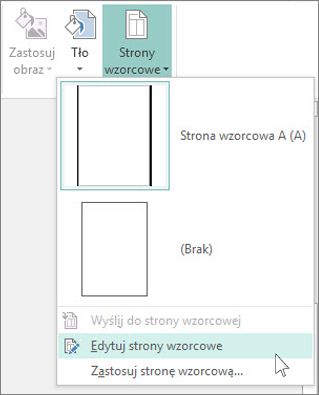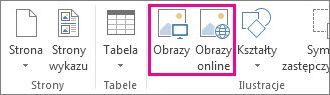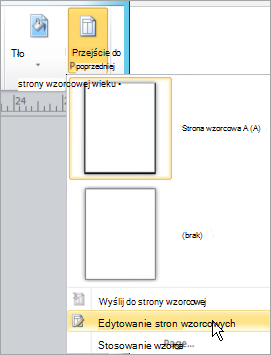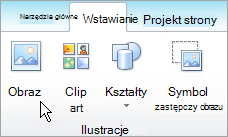Ważne: Po październiku 2026 r. program Microsoft Publisher nie będzie już obsługiwany. Subskrybenci platformy Microsoft 365 nie będą już mieli dostępu. Dowiedz się więcej o wycofaniu programu Publisher.
Użycie fotografii lub logo jako znaku wodnego w programie Publisher jest procesem dwuetapowym: najpierw dodaje się obraz do strony wzorcowej, a następnie formatuje się go.
Porada: Jeśli chcesz przekonwertować tekst, obiekt WordArt lub obiekt rysunkowy na znak wodny, najpierw zapisz obiekt jako obraz: kliknij obiekt prawym przyciskiem myszy, kliknij polecenie Zapisz jako obraz, wybierz odpowiednie opcje, a następnie usuń obiekt i włóż go ponownie do dokumentu jako obraz.
Obrazy mogą być pięknymi znakami wodnymi lub pełnostronicowymi tłami publikacji. Możesz również dodać do fotografii znak wodny, na przykład dotyczący praw autorskich.
Dodawanie do publikacji obrazu jako znaku wodnego
-
Kliknij pozycję Projekt strony > Strony wzorcowe > Edytuj strony wzorcowe.
-
Kliknij pozycję Wstawianie > Obrazy lub Obrazy online.
-
Znajdź obraz i kliknij pozycję Wstaw.
-
Przeciągaj uchwyty obrazu, aż uzyska on rozmiar odpowiedniego znaku wodnego.
Porada: Aby rozmiar obrazu był zmieniany jednakowo ze wszystkich stron, przeciągaj uchwyt narożny fotografii, naciskając jednocześnie klawisz Shift.
Formatowanie obrazu
Aby tekst publikacji był lepiej widoczny, dostosuj przezroczystość obrazu.
-
Kliknij prawym przyciskiem myszy obraz i kliknij polecenie Formatuj obraz.
-
Na karcie Obraz w obszarze Przezroczystość, zacznij od wpisania wartości (na przykład 85%) w polu przezroczystości, a następnie zwiększ lub zmniejsz wartość procentową, aby obraz stał się jaśniejszy lub ciemniejszy.
-
Aby powrócić do strony publikacji, kliknij pozycję Zamknij stronę wzorcową na karcie Strona wzorcowa.
Dodawanie do publikacji obrazu jako znaku wodnego
-
Kliknij pozycję Projekt strony > Strony wzorcowe > Edytuj strony wzorcowe.
-
Kliknij pozycję Wstawianie > Obraz.
-
Znajdź obraz i kliknij pozycję Wstaw.
-
Przeciągaj uchwyty obrazu, aż uzyska on rozmiar odpowiedniego znaku wodnego.
Formatowanie obrazu
-
Kliknij prawym przyciskiem myszy obraz i kliknij polecenie Formatuj obraz.
-
Na karcie Obraz w obszarze Kontrolka obrazu kliknij pozycję Rozmycie na liście Kolor , a następnie kliknij pozycję Ponowne kolorowanie.
-
W oknie dialogowym Ponowne kolorowanie obrazu wybierz odpowiedni kolor znaku wodnego.
-
Kliknij przycisk Zastosuj, a następnie kliknij przycisk OK.
-
W oknie dialogowym Formatowanie obrazu wybierz inne opcje, a następnie kliknij przycisk OK.
-
W menu Rozmieść wskaż polecenie Kolejność, a następnie kliknij polecenie Przesuń na spód.